发布时间:2024-01-20 17:20:58来源:JQDEMO.COM
很多小伙伴在使用coreldraw的时候,想知道怎么设置自动备份的间隔时间,下面小编就为大家分享教程,感兴趣的小伙伴不要错过哦!
coreldraw怎么设置自动备份的间隔时间?coreldraw设置自动备份的间隔时间教程
1、首先打开CorelDRAW软件。

2、然后单击菜单栏的“工具”,在弹出的下拉列表中单击“选项”。

3、在选项页面,点击“工作区”前面的“+”号。

4、接着弹出工作区类别列表,单击“保存”,然后在右侧找到“自动备份”的内容。

5、最后勾选“自动备份间隔”,选择一个间隔时长,然后点击“确定”。这样,CorelDRAW自动备份的间隔时间就设置好了。

谢谢大家的观看,更多精彩教程请关注JQ下载站!
下一篇:很抱歉没有了

coreldraw怎么快速切割图形

coreldraw怎么倾斜对象

coreldraw怎么设置出血位

coreldraw怎么预览绘图
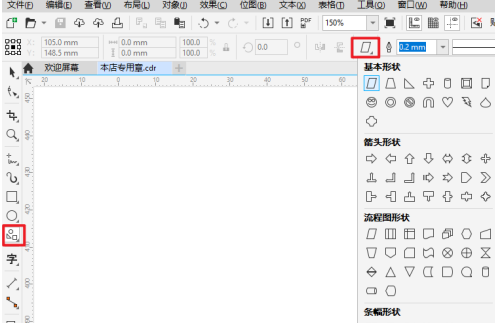
CorelDraw2019如何快速找到圆心并画圆

CorelDraw2019怎么添加专色调色板

CorelDraw2019如何导入高品质图像

CorelDraw2020如何设置界面颜色

CorelDraw2020如何剪切图片
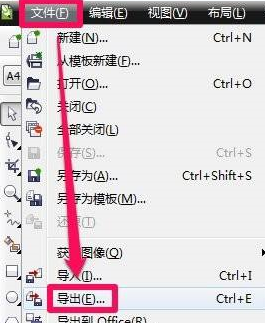
CorelDraw2020怎么导出jpg格式文件

CorelDraw2019怎样添加新页面

CorelDraw2019怎样调出cmyk调色板

CorelDraw2019如何绘制扇形角

CorelDraw2019如何测量角度

CorelDraw2019如何设置图层顺序

CorelDraw2019中如何展示两个页面

CorelDraw2019怎么插入字体文本
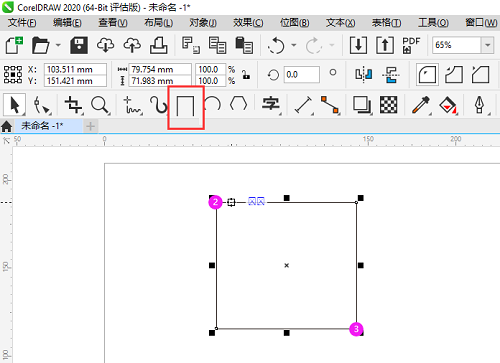
CorelDraw2020矩形怎么填充斜线

CorelDRAW2020怎么绘制自行车图标

CorelDRAW2020怎么插入页面

闪亮的你官网版
1636MB | 角色扮演

同校生2
未知 | 挂机养成

像素战狼军队贴心
117MB | 枪战射击

因狄斯的谎言
307MB | 卡牌对战

EOSA Story中文版
3.58MB | 角色扮演

黑手党隐蔽行动
270MB | 枪战射击

世界坦克战区
57.65MB | 枪战射击

鳄鱼小顽皮爱洗澡2内购版
61.03MB | 挂机养成

抽卡猫咪
157MB | 卡牌对战

僵尸战争猎人生存
100MB | 枪战射击

合并房间景观装饰融合
116MB | 休闲益智

星际战争异形入侵无限钻石版
139.99MB | 枪战射击

失落的公寓
118.53MB | 动作格斗

万人水果机777单机版
47.14MB | 枪战射击

彩虹工匠生存3D
51.68MB | 挂机养成

魔法永生门
341MB | 模拟塔防

2023-04-09
小米civi2怎么设置自动锁屏时间 设置自动锁屏时间方法介绍
剪映片头怎么改文字 改片头文字方法介绍
飞书在哪退出登录 退出登录方法分享
抖音消息页面怎么关闭时刻 消息页面关闭时刻方法介绍
iphone14在哪开启iMessage信息 开启iMessage信息方法介绍
iQOO11Pro怎么关软件自启动 11Pro关闭应用自启动教程介绍
qq邮箱已发送文件如何查看 邮箱已发送文件查看方法
酷我音乐在哪设置定时关闭 设置定时关闭位置介绍
抖音在哪看获得的抖音成就 查看抖音成就步骤一览